Danh mục
Iphone dùng lâu ngày có thể dẫn đén việc bị chai pin. Điều đó, khiến việc bạn không đủ pin để sử dụng cả ngày hoặc không thể sạc pin nhiều lần trong ngày.
Khi pin bị chai, bạn có thể dùng một số mẹo này để điện thoại dùng được lâu hơn. Cụ thể nếu đang sở hữu iPhone hoặc iPad, hẳn bạn đã hơn 1 lần nhận thông báo về việc chế độ "Low Power Mode" (Chế độ Nguồn điện Thấp) khi dung lượng pin giảm xuống 20%.
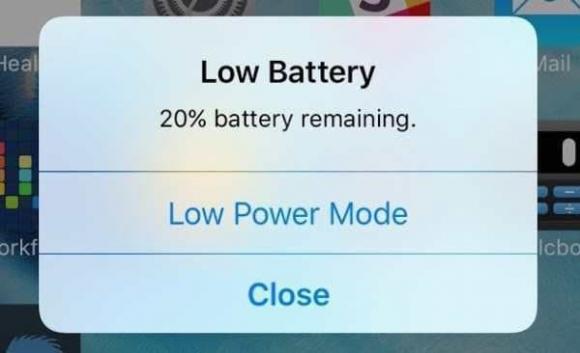
Chế độ đặc biệt này giúp bạn kéo dài thời gian sử dụng thiết bị bằng cách hạn chế một số tính năng. Nhưng theo mặc định, nó sẽ tự động tắt khi iPhone hoặc iPad đang sạc đạt 80% - vậy có cách nào để luôn bật Low Power Mode hay không?
Đầu tiên chúng ta cần lưu ý rằng Low Power Mode sẽ vô hiệu hóa các tính năng như 5G (ngoại trừ truyền phát video) trên dòng iPhone 12 trở lên, tự động khóa (mặc định là 30 giây), độ sáng màn hình, tốc độ làm mới (tối đa là 60 Hz) trên các mẫu iPhone và iPad có màn hình ProMotion, một số hiệu ứng hình ảnh, iCloud Photos (tạm thời bị tạm dừng), tải xuống tự động, làm mới email và làm mới ứng dụng trong nền.
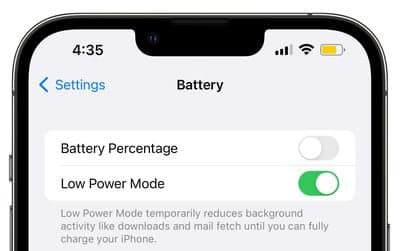
Nếu bạn vẫn hài lòng khi không có các tính năng trên - miễn là tiết kiệm dung lượng pin, dưới đây là các bước cần làm để giữ Low Power Mode luôn bật:
+ Bạn cần khởi chạy ứng dụng Shortcuts/Phím tắt > Automation/Tự động hóa.
+ Nhấn nút + tại góc trên bên phải sau đó chọn Create Personal Automation/Tạo mục tự động hóa cá nhân.
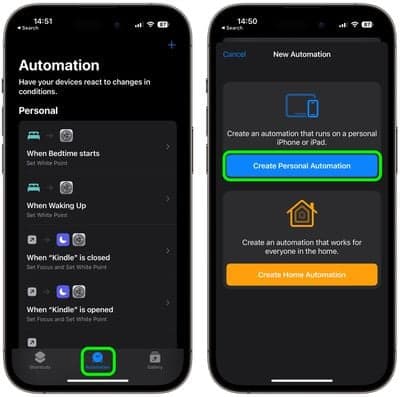
+ Cuộn xuống và chọn Low Power Mode.
+ Bỏ chọn tùy chọn Is Turned On/Được bật và chọn tùy chọn Is Turned Off/Bị tắt, sau đó chạm vào Next/Tiếp theo.
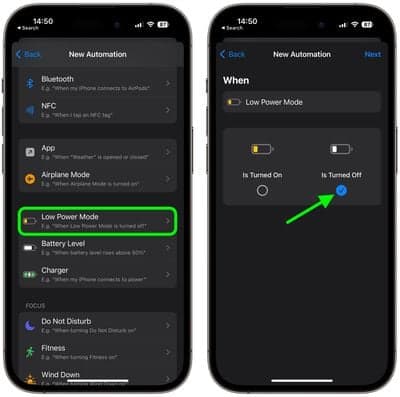
+ Nhấn vào Add Action/Thêm tác vụ.
+ Nhấn vào bên trong trường tìm kiếm và tìm kiếm tập lệnh Set Low Power Mode/Đặt chế độ nguồn điện thấp sau đó chọn tập lệnh bên dưới.
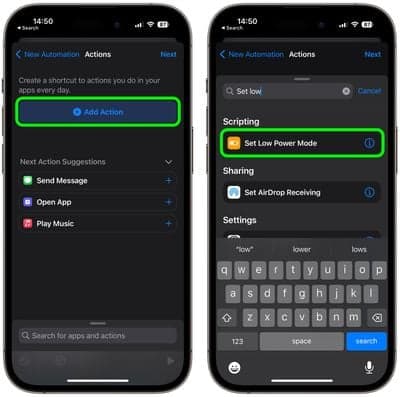
+ Đảm bảo rằng các tùy chọn Turn/Chuyển và On/Bật màu xanh dương đã được chọn sau đó tiếp tục nhấn vào Next.
+ Tắt Ask Before Running/Hỏi trước khi chạy sau đó chạm vào Don't Ask/Không hỏi để xác nhận.
+ Nhấn Done/Xong để kết thúc.
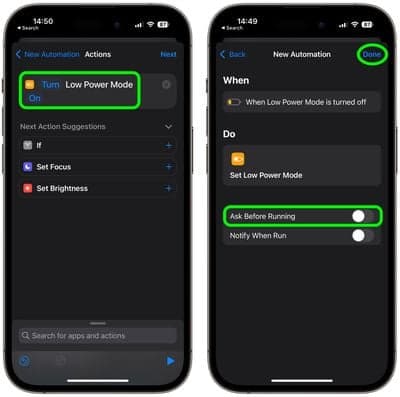
Từ nay bạn đã có thể bật và tắt Low Power Mode bất kỳ lúc nào bằng cách đi tới Setting/Cài đặt > Battery/Pin. Bạn cũng cần lưu ý rằng nếu bạn muốn tắt tính năng này, bạn sẽ phải tắt nó trong Shortcuts bằng cách tắt công tắc Enable This Automation/Bật Tự động hóa.
Thùy Dương (Theo Thương Hiệu và Pháp Luật)